虚拟机VMware Tools选项是灰色的不能打开怎么办
1、在vmware虚拟机安装ubuntu18.04后,点击“虚拟机”-->"安装Vmware Tools"发现该选项是灰色的,不能打开

1、进入虚拟机设置对话框
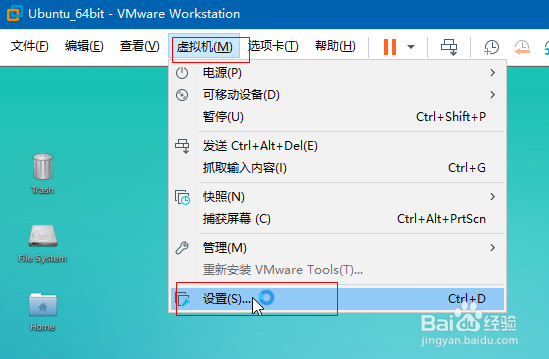
2、添加新的“新CD/DVD驱动器”
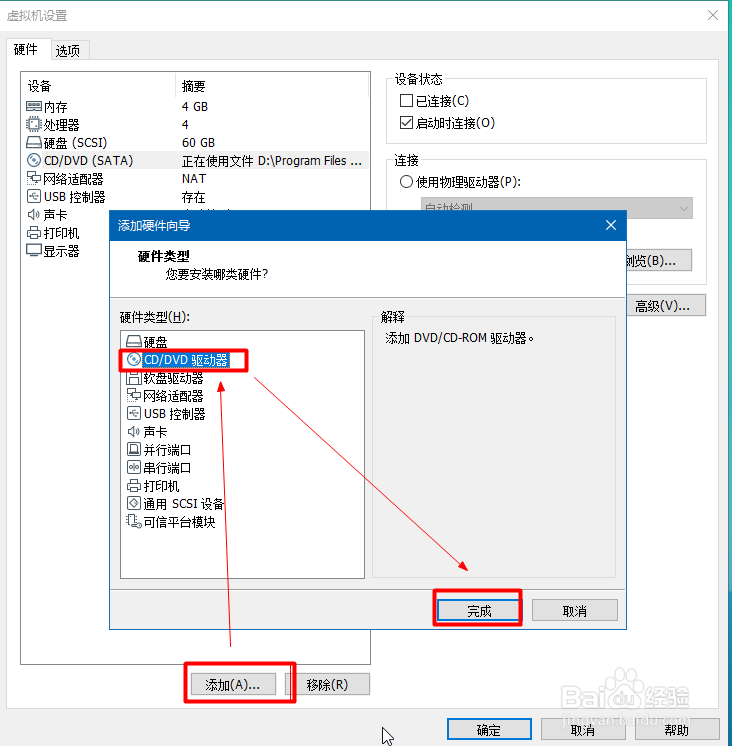
3、选择刚才生成的“新CD/DVD驱动器”点击它
--> 在右边选择"使用IOS映象文件"
-->点击“浏览”
-->找到虚拟机安装目录
-->找到linux.iso文件并选择
--> 点击“打开”
--> 最后“点击”确定
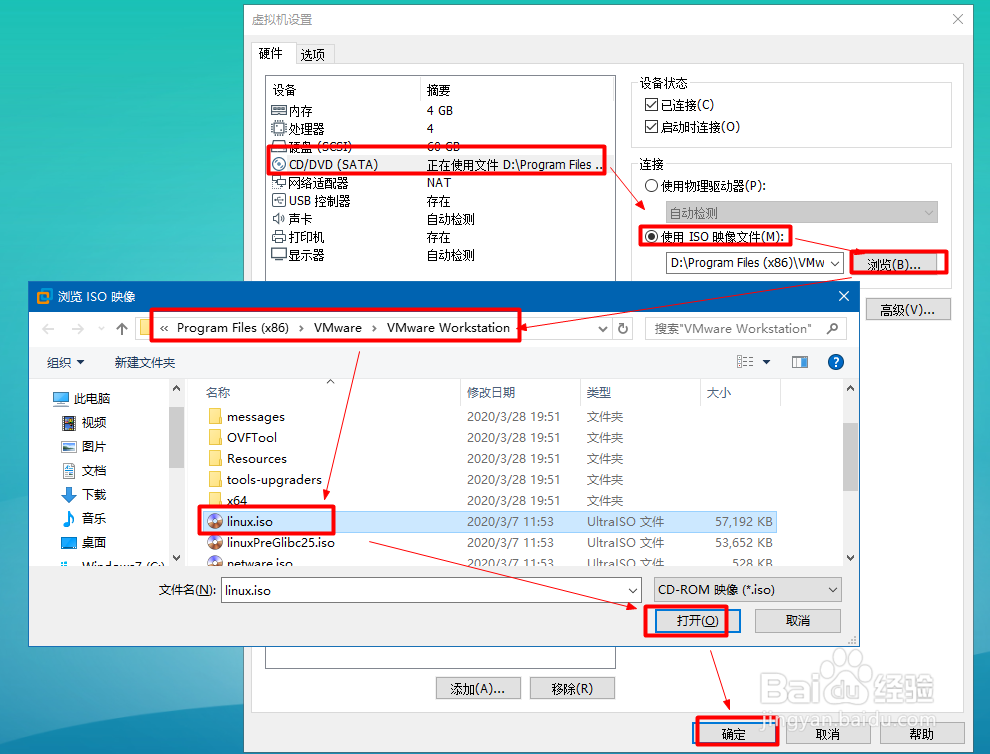
4、等一会就会在系统桌面显示像光驱一样的圆形“Vmware Tools”图标,双击它就出现你想要的文件啦
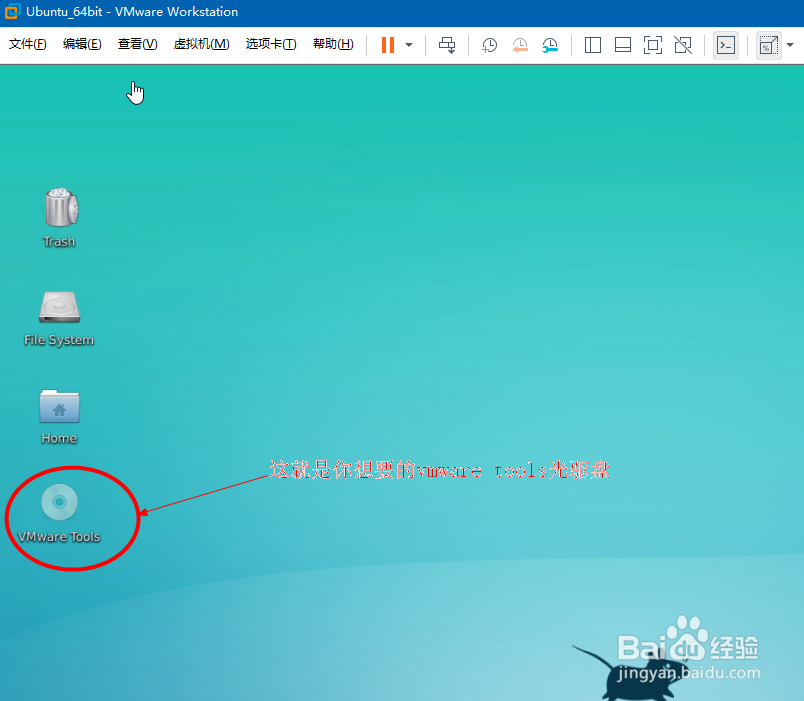
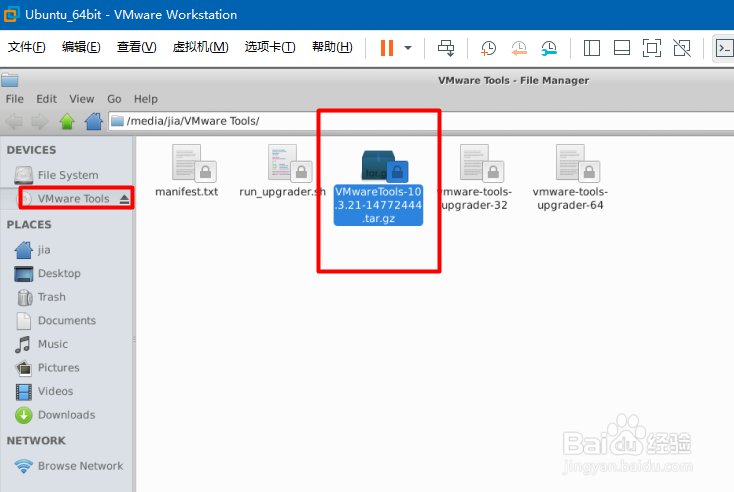
声明:本网站引用、摘录或转载内容仅供网站访问者交流或参考,不代表本站立场,如存在版权或非法内容,请联系站长删除,联系邮箱:site.kefu@qq.com。
阅读量:162
阅读量:89
阅读量:80
阅读量:23
阅读量:179